Win10系统未开启扬声器服务怎么办?Win10系统未开启扬声器服务的解决方法
近期有很多小伙伴咨询小编Win10系统未开启扬声器服务怎么办,接下来就让我们一起学习一下Win10系统未开启扬声器服务的解决方法吧,希望可以帮助到大家。
Win10系统未开启扬声器服务怎么办?Win10系统未开启扬声器服务的解决方法
1、直接通过快捷键【win+r】打开运行功能,输入【services.msc】后点击确定,对于服务功能进行打开,如下图所示。
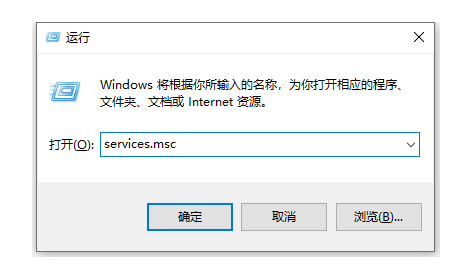
2、在打开的服务页面,在右侧找到Power功能进行双击打开,然后将启动类型改为自动,在点击确定进行保存设置,如下图所示。
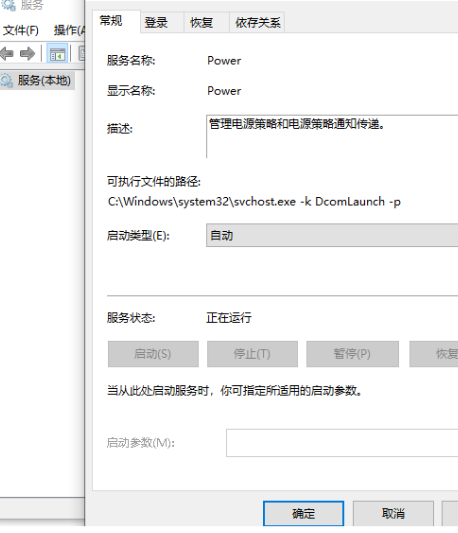
3、在服务页面继续找到windows audio服务双击打开,然后将启动类型设置为自动,在点击确定即可,如下图所示。
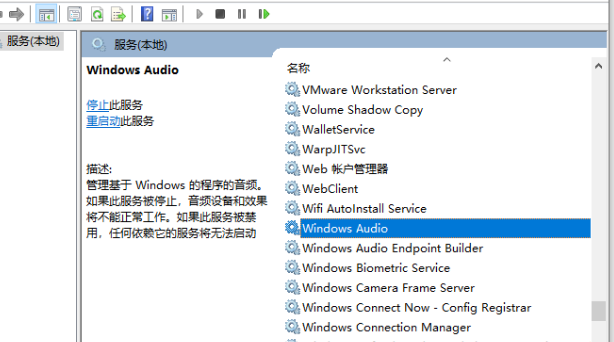










 苏公网安备32032202000432
苏公网安备32032202000432